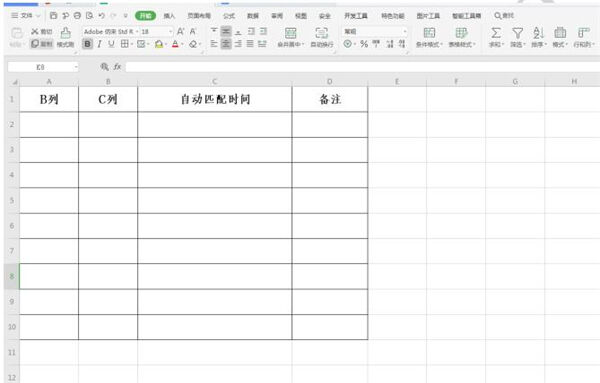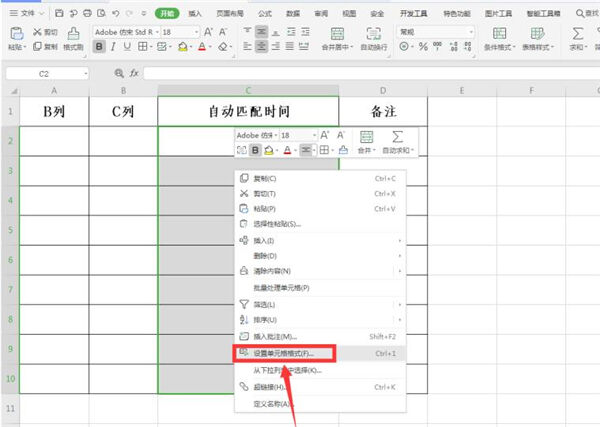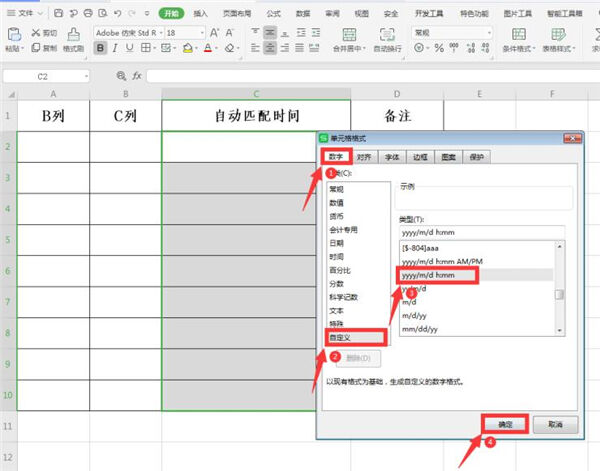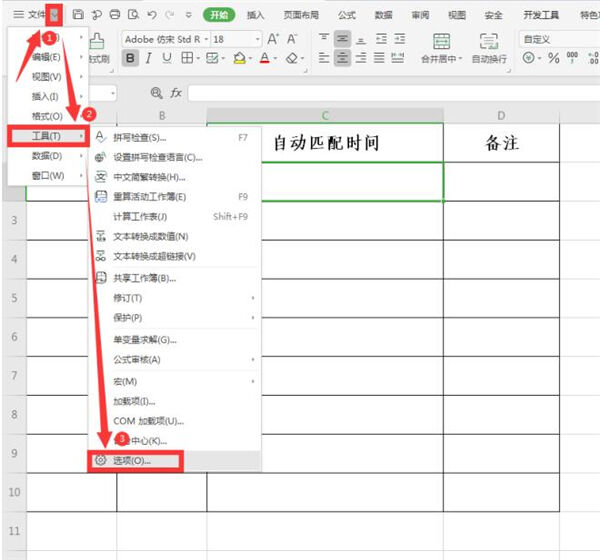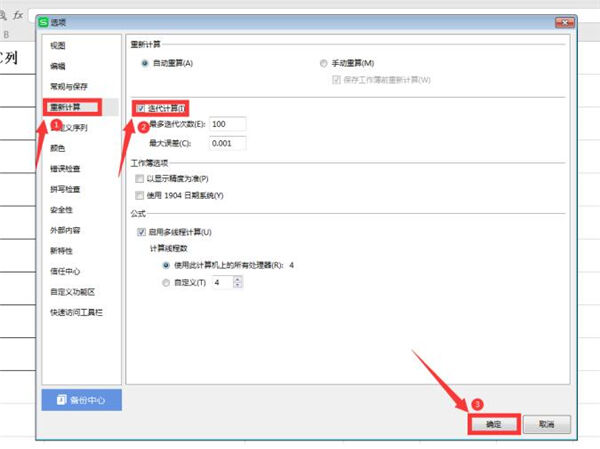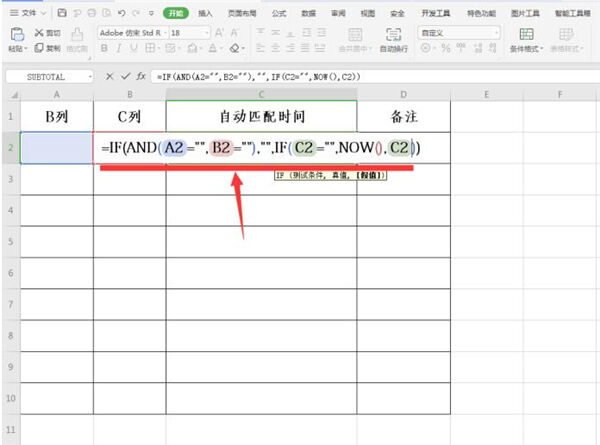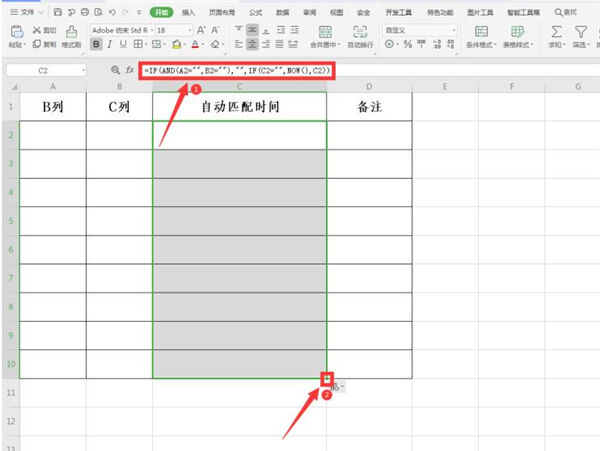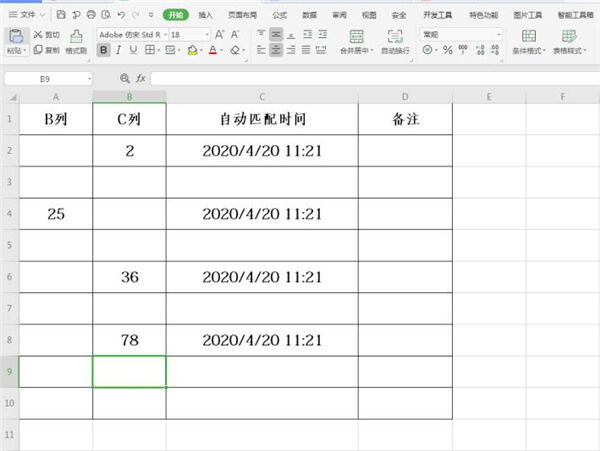Excel怎么设置自动匹配时间
办公教程导读
收集整理了【Excel怎么设置自动匹配时间】办公软件教程,小编现在分享给大家,供广大互联网技能从业者学习和参考。文章包含462字,纯文字阅读大概需要1分钟。
办公教程内容图文
全部选中自动匹配时间的单元格,右键弹出下拉菜单,选择【设置单元格格式】:
在【数字】选项下,点击【自定义】,选择yyyy/m/d h/m/m,点击确定:
点击左上角【文件】选项旁边的小三角,下拉菜单中点击【工具】,二级菜单点击【选项】:
在弹出的【选项】对话框中,勾选【迭代计算】,点击确定:
在C2单元格中输入:=IF(AND(A2=””,B2=””),””,IF(C2=””,NOW(),C2)),并点击确定:
将鼠标移动到C2单元格左下角,待光标变成黑十字形状,下拉填充:
此时我们无论在A列还是B列中输入数据,C列都会自动匹配时间:
办公教程总结
以上是为您收集整理的【Excel怎么设置自动匹配时间】办公软件教程的全部内容,希望文章能够帮你了解办公软件教程Excel怎么设置自动匹配时间。
如果觉得办公软件教程内容还不错,欢迎将网站推荐给好友。